win7睡眠后自动唤醒 win7休眠后自动唤醒的解决方法
更新时间:2023-12-01 11:56:34作者:xiaoliu
Win7睡眠后自动唤醒的问题一直困扰着许多用户,这一现象不仅会降低电脑的使用体验,还可能导致系统资源的浪费,好在我们可以采取一些简单有效的解决方法来解决这个问题。在本文中我们将为大家总结Win7休眠后自动唤醒的解决方法,希望能够帮助大家摆脱这一困扰,让电脑的休眠状态更加稳定和可靠。无论是对于工作还是娱乐,一个良好的睡眠状态对于我们的电脑来说都至关重要。
具体步骤:
1.首先打开电脑的控制面板,点击硬件和声音选项。
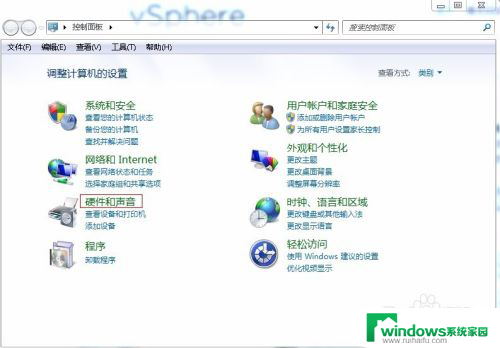
2.然后找到电源选项,点击下面的更改计算机睡眠时间。
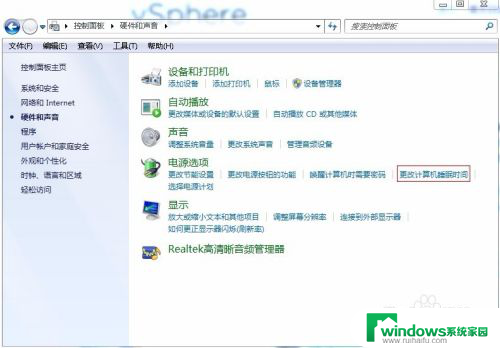
3.找到高级电源设置。点击更改高级电源设置。
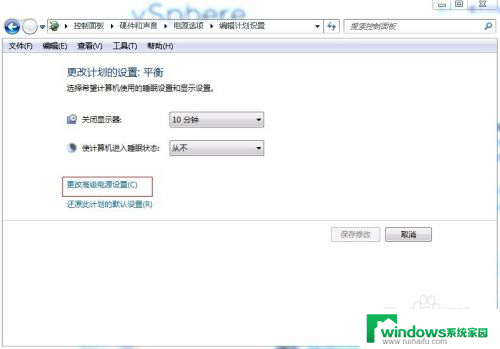
4.找到睡眠选项,点击前面的+号,展开选项,点击允许使用唤醒定时器前的+号,看到了吗,默认的状态是启用。这就是为什么win7休眠后自动唤醒的原因所在。
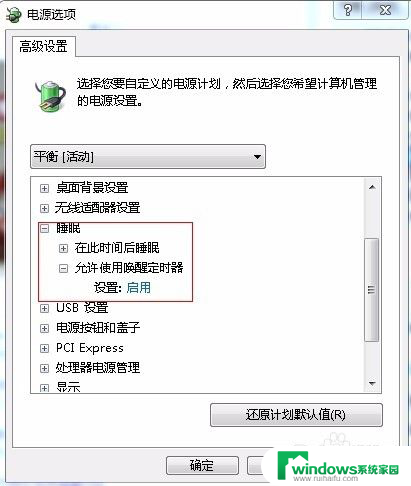
5.现在我们把状态改为禁用状态,应用一下后点击确定按钮。这下子win7休眠后自动唤醒的现象就被我们解决掉了,再也不用担心离开后电脑自动被唤醒而浪费资源了。
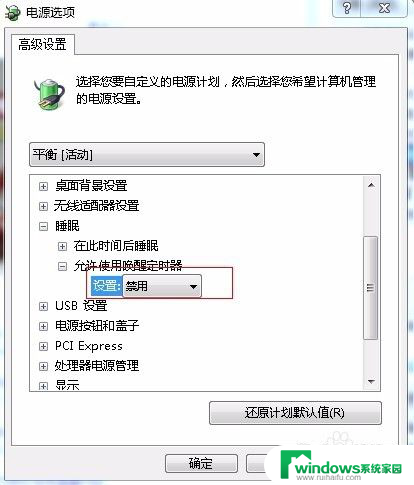
以上就是win7睡眠后自动唤醒的全部内容,碰到同样情况的朋友们赶紧参照小编的方法来处理吧,希望能够对大家有所帮助。
win7睡眠后自动唤醒 win7休眠后自动唤醒的解决方法相关教程
- win7 休眠 睡眠 WIN7中睡眠和休眠的区别及使用场景
- win7桌面睡眠设置方法 Win7系统如何设置睡眠模式
- win7启用文件和打印机共享后自动关闭 电脑网络共享打开后自动关闭的解决方法
- windows7电源和睡眠在哪里 win7休眠设置步骤
- win7光盘驱动 Win7光驱打开后无法读取光盘的解决方法
- win7电脑总是自动重启怎么回事 Win7系统关机后自动重启无法解决
- 如何设置电脑不休眠不锁屏win7 Win7电脑如何设置不锁屏不休眠
- win7关机自动重启怎么办 win7系统电脑关机后又自动开机怎么办
- Win7不自动更新时间怎么办?解决方法来了!
- win7电脑显示时间长短怎么设置 Win7系统屏幕亮度和休眠时间设置方法
- win7新加固态硬盘开机怎么设置 固态硬盘启动项设置教程
- win7可以连接蓝牙键盘吗 Win7如何配对蓝牙键盘
- windows7调中文 Win7英文系统改成中文系统步骤
- win7笔记电脑怎么连接蓝牙音箱 win7小米蓝牙音箱连接电脑教程
- win7微信麦克风没声音 Win7麦克风说话无声音解决方法
- w7系统怎么调节屏幕亮度 Win7系统屏幕亮度调整教程